在进行交通银行相关操作时,U盾驱动的正确安装是非常重要的。本文将详细介绍如何下载和更新交通银行u盾驱动,并解决可能遇到的兼容性和识别问题。
1. 如何下载交通银行U盾驱动步骤如下:
1) 打开交通银行官方网站。在网站首页的顶部或底部导航栏中找到“下载中心”或“支持与下载”选项。
2) 进入下载中心页面后,找到“U盾驱动”或“安全控件”等相关选项,点击进入。
3) 根据您的操作系统选择相应的U盾驱动版本。一般来说,Windows系统分为32位和64位,选择与您电脑系统相对应的版本进行下载。
4) 点击下载按钮,等待下载完成。
2. 如何更新交通银行U盾驱动步骤如下:
1) 打开交通银行官方网站,进入下载中心页面。
2) 在下载中心页面中找到“U盾驱动”或“安全控件”等相关选项,并点击进入。
3) 在U盾驱动下载页面中,找到最新版本的U盾驱动。通常会标注发布时间和版本号。
4) 点击下载按钮,等待下载完成。
5) 下载完成后,双击下载的安装包进行安装。按照安装向导的提示进行操作,完成U盾驱动的更新。
3. 解决交通银行U盾驱动不兼容或无法识别的问题如果在使用交通银行U盾时遇到不兼容或无法识别的问题,可以尝试以下解决方法:
1) 检查操作系统兼容性:确保您的操作系统与U盾驱动的版本相匹配。如果是64位操作系统,请安装64位的U盾驱动,如果是32位操作系统,请安装32位的U盾驱动。
2) 完全卸载旧版驱动:如果之前已经安装过U盾驱动,但遇到问题,可以尝试先卸载旧版本的驱动,然后重新安装最新版本的U盾驱动。
3) 检查U盾硬件连接:确保U盾正确连接到电脑的USB接口。尝试更换不同的USB接口,或者使用其他电脑进行测试,查看是否能够正常识别U盾。
4) 更新操作系统补丁:有时候,操作系统的一些补丁更新可能会解决兼容性问题。请确保您的操作系统已经安装了最新的补丁。
5) 联系技术支持:如果以上方法仍然无法解决问题,建议联系交通银行的技术支持团队寻求帮助。他们将根据具体情况提供进一步的解决方案。
也就是说,正确安装和更新交通银行U盾驱动对于使用交通银行相关服务非常重要。希望本文的方法能够帮助您顺利完成U盾驱动的下载、更新和问题解决。
上一篇:天津工商局网站简介及使用指南
最新文章

哪些企业必须办理安全生产许可证?
2024-12-09
商标注册的八大作用
2024-12-09
新公司记账报税应如何进行?
2024-12-09
个人所得税税收筹划意义有哪些?
2024-12-09
专利转让根本程序是什么?
2024-12-09
创业需要具备什么条件?
2024-12-08
这八种情况下需要出具验资报告
2024-12-08
公司减资申请流程 需要的请尽快收藏
2024-12-08
一般纳税人是如何认定的
2024-12-08
东莞市代理记账行业协会、工商联开展“春雨润苗聚合力”活动
2024-12-08
品质保证
15年以上财税经验,积累获得国家中小企业基金投资
专业实力
资深财税团队专业会计团队
安全无忧
2048位安全证书银行级别的系统安全
多元服务
社保托管、税务代办、财务规划和咨询等增值服务
咨询热线
24小时咨询热线13272073477